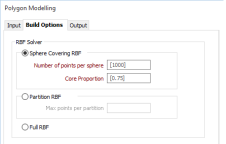
Во вкладке Опции построения, в диалоговом окне Моделирование полигона, задайте параметры, чтобы определить площадь поверхности для интерполяции.
Выберите, будете ли вы разделять данные ввода:
Если выбрана эта опция, перекрывающиеся области или перекрытия задаются направлением распределения сфер по данным ввода:
Количество точек на сферу напрямую определяет радиус сферы.
Коэффициент ядра - число между 0 и 1. При распределении сфер это значение уменьшает радиус с большой сферы на меньшую. Чем ниже значение, тем больше будет перекрытие.
В большинстве случаев непрактично создавать одну модель, используя все точки в наборе данных. Поскольку набор данных разделен на зоны перекрытия, каждая зона моделируется отдельно, с перекрытиями, которые используются для сглаживания перехода от одного перекрытия к следующему.
Значение, которое вы указываете в качестве параметра Максимальное количество точек на одну окрестность, будет зависеть от степени сложности вашей поверхности и плотности ваших точек. Если поверхность сложная и плотная, вероятнее всего, вам придется использовать более низкое значение (30-80). Если поверхность простая, с разреженными данными, как например ЦМП, вы можете увеличить это значение (100- 200). Как правило, при моделировании тоннеля (солида) эти значения ниже значения +- 50. При создании поверхности вы будете работать с более высоким значением +-200.
Подсказка: Используйте минимальное количество точек на одну окрестность (значение может быть низким, например достигать 50) и большой Размер сетки.
Сократите количество соседних точек.
Если появится сообщение об ошибке памяти, то сначала попытайтесь сократить Минимальное количество точек на одну окрестность.
Если после этого вы не получили необходимый результат, используйте функциюОтбор точек для сокращения количества точек во входном наборе данных.
Выберите опцию Вес:
Дважды щелкните мышью, чтобы загрузить текущий набор форм. Как вариант, вы можете нажатием правой кнопкой мыши в окне ввода Анизотропный открыть диалоговое окно, в котором определите стиль и направление эллипса поиска.
Возможность применить взвешивание с основанием на ориентации эллипса поиска данных является очень удобной для работы опцией. Несмотря на то, что данная функция использует тот же набор параметров, который применяется для определения поиска данных в процессе блочного моделирования, только некоторые из этих значений задействуются при работе функции условного моделирования.
Например, используются только значения фактора и вращения, относящиеся к осям направления (опция радиуса игнорируется и выводится в сером цвете). Если вы хотите создать корреляцию в определенном направлении, выберите Эллипсоидный стиль поиска и задайте соответствующие значения фактора, азимута, погружения и поворота.
Эта опция особенно эффективна при расчете анизотропии. Вес при интерполяции можно откорректировать; точки данных, расположенные вдоль основной полуоси, получат более крупные значения веса, чем точки, которые расположены вдоль неосновной полуоси, на схожем расстоянии от прогнозируемого местоположения.
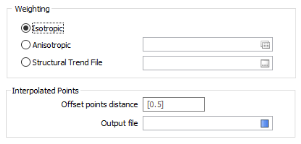
Опция создания интерполированных точек может быть полезной в случае, если корректировка предпочитаемого направления не дает каркаса, который был бы геологически верным. Эти точки можно редактировать, либо вы можете добавлять точки в файл, чтобы изменить способ создания каркаса. Эти точки в дальнейшем можно интерполировать с помощью опции Моделирование атрибутов.
Введите Расстояние между точками смещения, которое будет применяться для интерполяции точек из полигонов.
Примечание: Попытайтесь добиться баланса. Слишком короткое расстояние может сделать интерполяцию чересчур сложной. Слишком большое расстояние может привести к созданию неправильной модели, с некорректными нормалями.
Введите (или выберите двойным нажатием левой кнопки мыши, либо укажите с помощью кнопки поиска) имя файла вывода, который будет использоваться для хранения интерполированных точек. Чтобы иметь полное представление о том, почему функция условного моделирования добавила определенные интервалы, вы можете загрузить точки в Визекс. Эти точки также могут редактироваться и использоваться как вводные данные для функции Моделирование | Условное Моделирование | Атрибут.
Задайте область интерполяции:
Задайте Минимальные и Максимальные экстенты поверхности в восточном и северном направлениях, а также в направлении Z.
Вы можете использовать кнопки панели управления (или опции меню по правой кнопке мыши), чтобы управлять строками в списке:

|
Нажмите на кнопку Очистить, чтобы очистить список. |

|
Нажмите на кнопку Формы, чтобы загрузить предыдущую выборку, сохраненную в виде набора форм. |

|
Нажмите на кнопку Автозаполнение границ, чтобы выбрать, откуда вы хотите получить границы, которые необходимо будет заполнить. |

|
Нажмите на кнопку Автовычисление, чтобы рассчитать границы из файла ввода. |
Подсказка: Чтобы автоматически заполнить одну ячейку, щелкните правой кнопкой по ячейке и выберите либо Автозаполнение, либо Автовычисление.
Введите буфер расстояний, который подойдет к вашим данным. Таким образом, вы удалите каркасы за пределами этой площади. Как правило, мы не рекомендуем вам использовать буфер расстояний или выбирать большое значение, которое потом может быть увеличено, если вы заметите кусочки нежелательных каркасов.
© MICROMINE Pty Ltd 2016